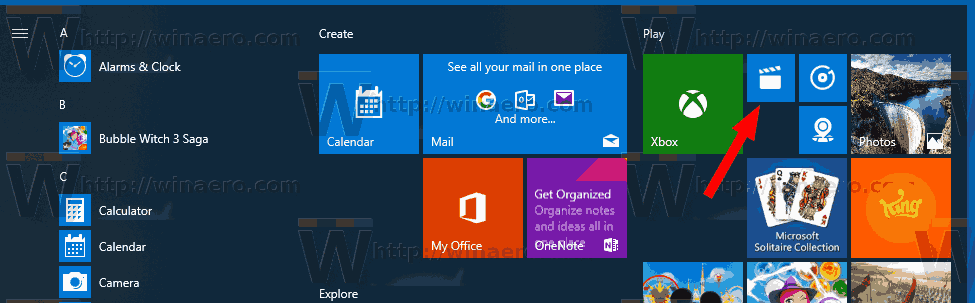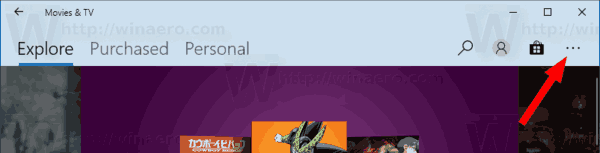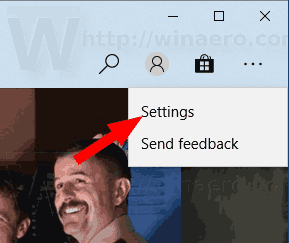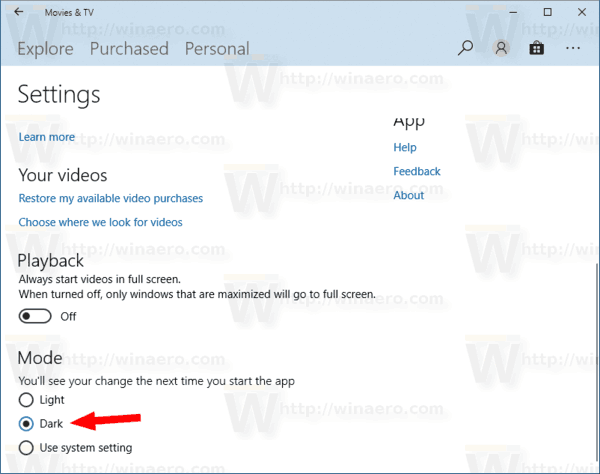Filmi in TV je aplikacija v paketu z operacijskim sistemom Windows 10. Je zamenjava za Windows Media Center, ki je bil odstranjen iz sistema Windows 10, in za Windows Media Player, ki se ne vzdržuje ali posodablja več. Za razliko od Windows Media Center vam nova aplikacija omogoča nakup in predvajanje predstavnostnih vsebin iz trgovine Windows. Večina vgrajenih aplikacij v sistemu Windows 10, kot so Nastavitve ali Fotografije, so univerzalne aplikacije, ki sledijo bela ali temna tema omogočil uporabnik. V Filmih in TV lahko temno temo vklopite ločeno od sistemske teme.
Oglas
kako preklicati netflix v aplikaciji -
Filmi in TV vam prinašajo najnovejšo zabavo v eni preprosti, hitri in elegantni aplikaciji v sistemu Windows. V računalniku in Windows Mobile vam aplikacija omogoča predvajanje in upravljanje videoposnetkov iz vaše osebne zbirke. V vseh napravah lahko aplikacijo uporabljate za brskanje in predvajanje filmov in TV-oddaj, ki ste jih kupili v trgovini. Poglobljena integracija z Microsoftovo storitvijo za dostavo vsebin je glavni razlog, zakaj je bila aplikacija ustvarjena in povezana v sistem Windows 10. Aplikacija je na voljo za Windows 10 in Windows 10 Mobile.
uporabite prenosnik kot usmerjevalnik Windows 10

V Filmih in TV obstaja posebna možnost, s katero lahko aplikacijo preklopite na temno temo. Lahko ga enostavno omogočite brez uporabe orodij ali vdorov tretjih oseb. Njegov način lahko spremenite tako, da uporablja svetlo, temno ali privzeto temo sistemskih nastavitev.

Poglejmo, kako je to mogoče storiti.
po e-pošti pošljite podatke o bančnem računu
Omogočanje temne teme v Filmih in TV v sistemu Windows 10 , naredite naslednje.
- Odprite Filmi in TV. Njegova ploščica je privzeto pripeta v meni Start.
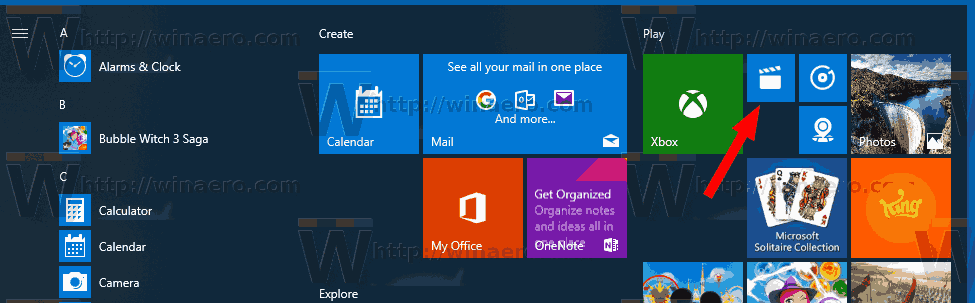
- V zgornjem desnem kotu kliknite gumb menija s tremi pikami.
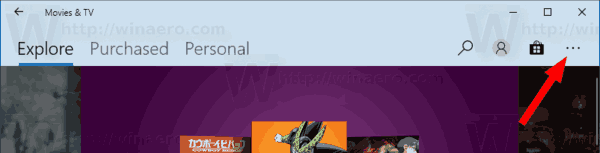
- Kliknite element menija Nastavitve.
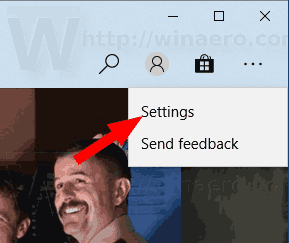
- V nastavitvah pojdite na razdelekNačinin omogočite želeno temo z izbiro možnostiSvetla, temna,aliUporabite sistemsko nastavitev.
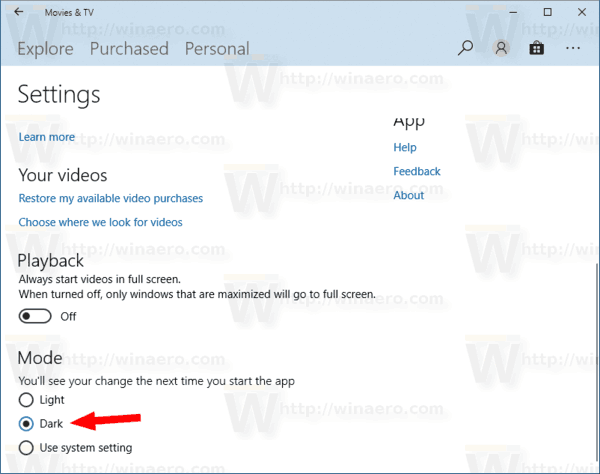
- Znova zaženite aplikacijo. Sprememba bo prikazana, ko boste naslednjič odprli aplikacijo Filmi in TV.
To je to.
Povezani članki:
- Prenesite temo Light and Dark za Windows 10, 8 in 7
- Omogočite temno temo v fotografijah v sistemu Windows 10
- Omogočite temno temo v Raziskovalcu datotek v sistemu Windows 10
- Omogočite temno temo v Firefoxu 57